Dieses Material hat ein synthetisches Erscheinungsbild, wie Kunststoff oder Vinyl.

Teller, Schüssel und Besteck verwenden undurchsichtiges Autodesk Plastic
.
Das Weinglas verwendet transparentes Autodesk Plastic
Sitz und Rückenlehne verwenden rotes Vinyl
Benutzeroberfläche
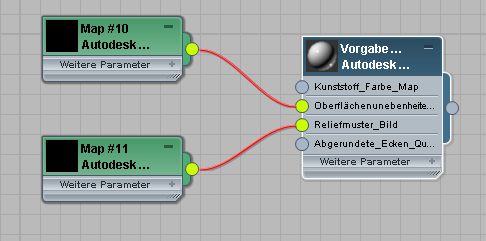
Rollout "Plastic"
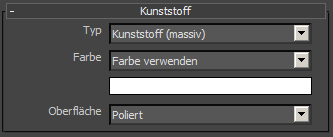
- Typ
-
Hiermit wählen Sie den Materialtyp aus.
- Plastic (undurchsichtig)(Vorgabe)
- Plastic (durchsichtig)
- Vinyl
- Farbe
-
Stellt die Farbe des Materials ein.
- Farbe verwenden(Vorgabe) Wenn dieses Kontrollkästchen aktiviert ist, können Sie in einem Farbfeld die Farbe auswählen.
- Map verwenden Wenn diese Option aktiviert ist, können Sie mit der Map-Schaltfläche ein Map für die Farbe auswählen.
-
Farbe nach Objekt Verwendet die 3ds Max-Drahtgitterfarbe des Objekts als Füllungsfarbe.
Wichtig: Wenn Sie die Option "Farbe nach Objekt" verwenden, wird die Farbe in Renderausgaben angezeigt, jedoch nicht in Ansichtsfenstern oder Materialvorschauen. Dies liegt daran, dass das Material auf mehrere Objekte mit verschiedenen Drahtgitterfarben angewendet werden kann.
- Oberfläche
-
Legt die Oberflächenbeschaffenheit und die Reflektivität des Materials fest.
- Polished (Poliert)
- Glänzend
- Matt
Rollout "Oberflächenunebenheiten"
"Oberflächenunebenheiten" fügt ein Reliefmuster hinzu, wie es für Vinylverkleidungen oder -fußböden typisch ist.
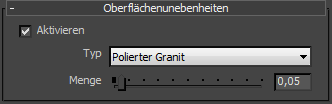
- Aktivieren
-
Wenn diese Option aktiviert ist, verwendet das Material das Reliefmuster. Vorgabe = Deaktiviert.
- Bild
-
Legen Sie durch Klicken ein Bitmap für das Reliefmuster fest.
- Betrag
-
Steuert die Höhe der Oberflächenunebenheiten. Bereich: 0,0 bis 1,0; Vorgabe=0,05.
Rollout "Reliefmuster"
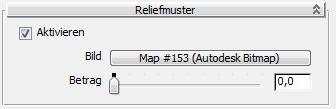
- Aktivieren
-
Wenn diese Option aktiviert ist, wird ein Reliefmuster auf das Material angewendet. Vorgabe = Deaktiviert.
- Bild
-
Klicken Sie auf diese Schaltfläche, um ein Bitmap für das Reliefmuster festzulegen.
- Betrag
-
Steuert die Höhe des Reliefs. Bereich: 0,0 bis 2,0; Vorgabe=0,25.